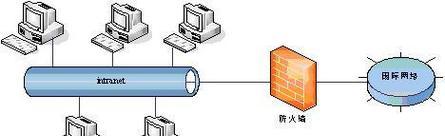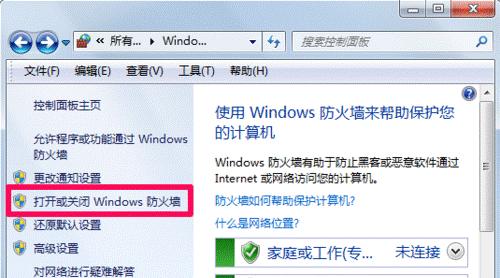在互联网安全日益重要的今天,防火墙作为保护个人电脑免受恶意软件、黑客攻击的第一道防线,扮演着不可或缺的角色。本文将详细指导您如何在电脑上设置防火墙,无论您使用的是Windows操作系统还是Mac系统,都能找到相应的设置方法。我们将从基础知识讲起,进而深入到具体的设置步骤,确保您能安全、有效地配置个人电脑的防火墙。
什么是防火墙以及它的重要性
防火墙是一种网络安全系统,其功能是监控和控制进出网络的数据包,基于预先设定的规则允许或阻止数据的流动。可以将防火墙视作网络中的“守门人”,确保只有授权的流量可以通过,从而保护您的电脑不受未授权访问的侵害。

Windows系统防火墙设置
1.启动防火墙
打开“控制面板”,选择“系统和安全”,然后点击“WindowsDefender防火墙”。在这里,您可以看到防火墙的状态。如果防火墙未开启,请点击“启用”按钮。
2.配置防火墙设置
在“WindowsDefender防火墙”界面,您可以看到“允许应用或功能通过WindowsDefender防火墙”的选项。在这里,您可以手动调整允许哪些程序或功能通过防火墙。
3.创建新的防火墙规则
如果您需要对特定的程序或端口设置更加细致的规则,可以点击“高级设置”按钮。在“WindowsDefender防火墙与高级安全”界面,您可以创建新的入站规则或出站规则,控制特定类型的数据流。
4.允许或阻止特定应用通过防火墙
在“高级设置”界面的左侧,选择“入站规则”或“出站规则”,然后在右侧的“操作”面板中点击“新规则”。接下来,您可以根据向导设置允许或阻止特定应用的规则。

macOS系统防火墙设置
1.启动防火墙
在Mac电脑上,打开“系统偏好设置”,然后选择“安全性与隐私”。切换到“防火墙”标签,点击左下角的锁形图标并输入您的密码以解锁,之后点击“防火墙选项”。
2.配置防火墙选项
在“防火墙选项”中,您可以选择开启防火墙并根据需要配置。您可以选择“阻止所有传入连接”,或者允许特定应用程序通过防火墙。
3.添加应用到防火墙
如果需要允许某个应用程序通过防火墙,您可以在“防火墙选项”窗口中,点击“添加”按钮来选择并添加允许通过的应用程序。

常见问题解答
1.我应该如何决定哪些程序允许通过防火墙?
通常,您只需允许那些您信任并经常使用的应用程序通过防火墙。对于未知或不必要的程序,建议保持限制。
2.防火墙开启会不会影响我的上网速度?
防火墙设置并不会直接影响您的网络连接速度,其主要作用在于数据的过滤,对网络带宽影响极小。
3.我是否需要开启防火墙的高级设置?
只有当您需要对防火墙进行更精细的控制时,才建议开启高级设置。对于大多数用户来说,基本设置已足够。
4.防火墙与杀毒软件有何不同?
防火墙专注于监控和控制网络流量,而杀毒软件主要用于检测和清除病毒。两者结合使用,可以提供更全面的网络安全保护。
综上所述
通过上述步骤,您应该能够根据自己的需要,在Windows或Mac电脑上成功设置防火墙。记得定期检查和更新您的防火墙规则,以保持最佳的网络安全防护。对于防火墙的维护和优化,建议持续学习和关注相关安全动态,确保您的电脑始终在最佳保护下运行。